| Hallo, Gast |
Du musst dich registrieren bevor du auf unserer Seite Beiträge schreiben kannst.
|
| Benutzer Online |
Momentan sind 67 Benutzer online
» 0 Mitglieder
» 64 Gäste
Baidu, Bing, Google
|
| Aktive Themen |
Tutorial Wünsche
Forum: Tutorials
Letzter Beitrag: Xandaros
Gestern, 08:56 AM
» Antworten: 8
» Ansichten: 7.331
|
Parameterweitergabe von G...
Forum: Support
Letzter Beitrag: moevenbaer
11.01.2026, 09:42 PM
» Antworten: 4
» Ansichten: 79
|
Passepartout im Viewport ...
Forum: Support
Letzter Beitrag: TripTilt
11.01.2026, 07:10 PM
» Antworten: 6
» Ansichten: 128
|
Shuttle
Forum: Projekte
Letzter Beitrag: Renee
11.01.2026, 02:17 PM
» Antworten: 2
» Ansichten: 152
|
Horus - Der Kampf
Forum: Projekte
Letzter Beitrag: Renee
11.01.2026, 02:11 PM
» Antworten: 1
» Ansichten: 68
|
Scharfe Kanten entfernen ...
Forum: Support
Letzter Beitrag: Hirk
10.01.2026, 04:55 PM
» Antworten: 2
» Ansichten: 64
|
Images as planes in Blend...
Forum: Support
Letzter Beitrag: meitoma
06.01.2026, 05:58 AM
» Antworten: 4
» Ansichten: 186
|
Weiterverarbeiten eines F...
Forum: Support
Letzter Beitrag: TripTilt
04.01.2026, 11:22 PM
» Antworten: 2
» Ansichten: 131
|
über eine Umlenkrolle ein...
Forum: Support
Letzter Beitrag: chris010125
04.01.2026, 03:07 PM
» Antworten: 2
» Ansichten: 119
|
Absturz in Blender 5.0.1 ...
Forum: Support
Letzter Beitrag: TripTilt
29.12.2025, 08:40 PM
» Antworten: 3
» Ansichten: 209
|
|
|
| G.P., Neuer Stroke verändert die bestehenden Farben |
|
Geschrieben von: Dieterbb - 05.10.2025, 08:06 PM - Forum: Support
- Antworten (2)
|
 |
Ich male in Blender 4.5.2 LTS in Grease Pencil ein Bild.
Wenn ich jetzt einen neuen Stroke setze, ändert das die Farbe der bestehenden Strokes im aktiven Layer.
Habe ich irgendwas ungewollt angeklickt, oder könnte das ein bug sein?
Bsp: im aktiven Layer habe ich hellbraune Strokes. Der neue Stroke wird zwar nun wie gewünscht auch hellbraun dargestellt, aber die bestehenden Strokes sind nun plötzlich grün.
Was tun?
|

|
|
| Horus: Hathors Erwachen |
|
Geschrieben von: MagicFrog - 26.09.2025, 05:25 PM - Forum: Projekte
- Antworten (2)
|
 |
Hallo allesamt,
hier ist der zweite Teil meiner Geschichte um Noah, den Abenteurer und seinem Schiff Adeline. Erneut habe ich einige neue Effekte ausprobiert und in eine Geschichte eingewoben.
Die Charaktere wurden in Character Creator modifiziert, in iClone animiert und mittels der Blender Pipeline in blender erfolgreich integriert. Es waren zwar einige Nacharbeiten erforderlich (Sculpting und Anpassen der Animationen in blender), und ein Teil des Compositings habe ich auch in blender erstellt. Editiert wurde das Ganze in DaVinci Resolve.
Die Entwicklung der Landschaften, Städte und der Props bzw. Anpassung von Assets (Daz, Reallusion und blender) haben dabei einige Zeit in Anspruch genommen.
Am längsten dauerte das Rendern. Je nach Effekt pro Bild zwischen 30 sec und 2 ¾ Minuten.
Ich wünsche euch viel Spaß beim Anschauen des Kurzfilms.
Euer Thorsten
https://youtu.be/brcb9yik6VY?si=KZjJfeD5G9KK4ttz
|

|
|
| Haar Partikel zu Mesh |
|
Geschrieben von: Atalantia - 26.09.2025, 02:53 PM - Forum: Support
- Keine Antworten
|
 |
Ich habe einen humanoiden Charakter dessen Haar mit einem Partikelgenerator gemacht wurde. Ich wollte das Haar als Mesh konvertieren. Ich habe die Partikel Systeme im Modifier tab ausgeklappt und "Convert to mesh" gedrückt. Danach allen Haarstränen eine Farbe gegeben. Danach als FBX exportiert aber die Geometrie wird nicht exportiert (das Mesh) Auch solo, nur die Haare, da ist keine Geometrie vorhanden. Was mach ich falsch?
|

|
|
|